L'amministratore di vSphere può creare uno spazio dei nomi supervisore, impostare limiti di CPU, memoria e storage per lo spazio dei nomi, assegnare autorizzazioni e attivare il servizio dello spazio dei nomi in un cluster come modello. Di conseguenza, i tecnici DevOps possono creare uno spazio dei nomi supervisore in modalità self-service e distribuire i carichi di lavoro in tale spazio dei nomi.
Workflow di creazione e configurazione dello spazio dei nomi self-service
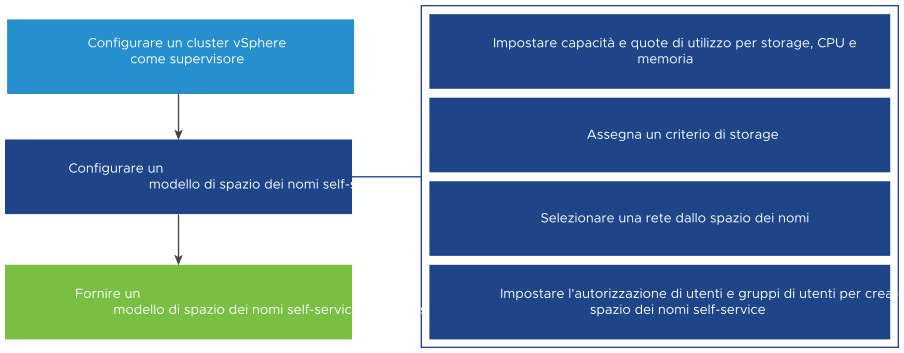
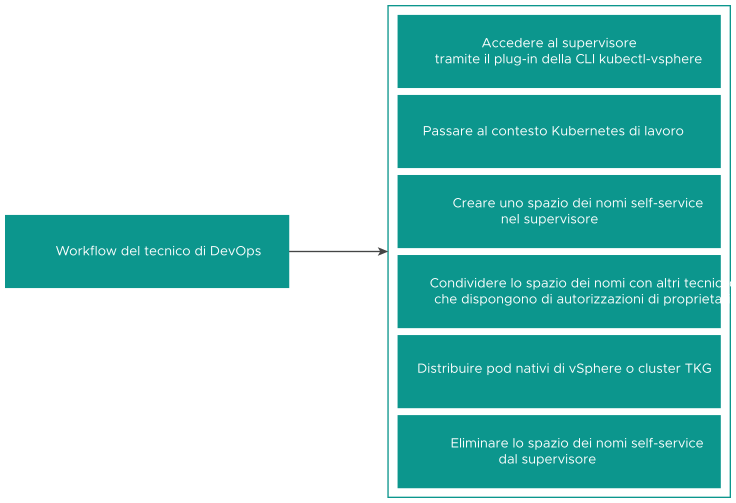
Creazione e configurazione di un modello di spazio dei nomi self-service
L'amministratore di vSphere può creare e configurare uno spazio dei nomi supervisore come modello dello spazio dei nomi self-service. I tecnici di DevOps possono quindi creare ed eliminare spazi dei nomi supervisore utilizzando la riga di comando kubectl.
Prerequisiti
Configurare un cluster con vSphere IaaS control plane.
Procedura
risultati
È configurato un modello di spazio dei nomi con stato attivo. L'amministratore di vSphere può modificare il modello. I tecnici di DevOps possono utilizzare il modello per creare spazi dei nomi.
Disattivazione di uno spazio dei nomi self-service
L'amministratore di vSphere può disattivare uno spazio dei nomi self-service nel cluster.
Quando si disattiva un modello di spazio dei nomi self-service, i tecnici di DevOps non possono utilizzare il modello per creare nuovi spazi dei nomi nel cluster. Possono eliminare gli spazi dei nomi già creati.
Procedura
Creazione di un di spazio dei nomi self-service
Il tecnico di DevOps può creare uno spazio dei nomi self-service ed eseguire carichi di lavoro al suo interno. Dopo aver creato lo spazio dei nomi, è possibile condividerlo con altri tecnici di DevOps oppure eliminarlo quando non è più necessario.
Prerequisiti
- Verificare che un amministratore di vSphere abbia creato e attivato un modello di spazio dei nomi self-service nel cluster. Vedere Creazione e configurazione di un modello di spazio dei nomi self-service.
- Verificare di essere stati aggiunti all'elenco delle autorizzazioni nel modello dello spazio dei nomi self-service singolarmente o come membro di un gruppo.
- Ottenere l'indirizzo IP del piano di controllo Supervisore.
Procedura
Creazione di uno spazio dei nomi self-service con annotazioni ed etichette
I tecnici di DevOps possono creare spazi dei nomi self-service con annotazioni ed etichette utilizzando la riga di comando kubectl.
I tecnici di DevOps possono utilizzare un manifesto YAML con annotazioni ed etichette definite dall'utente.
Procedura
Aggiornamento di uno spazio dei nomi self-service mediante l'annotazione kubectl e l'etichetta kubectl
I tecnici di DevOps possono aggiornare o eliminare annotazioni ed etichette di spazi dei nomi self-service utilizzando i comandi kubectl annotate e kubectl label.
Prerequisiti
Procedura
Aggiornamento di uno spazio dei nomi self-service utilizzando kubectl edit
I tecnici di DevOps possono aggiornare gli spazi dei nomi self-service utilizzando il comando kubectl edit.
Prerequisiti
Procedura
Eliminazione di uno spazio dei nomi self-service
Il tecnico di DevOps può eliminare uno spazio dei nomi self-service creato.
Prerequisiti
Verificare di aver creato uno spazio dei nomi self-service utilizzando il Plug-in vSphere per kubectl.